2022年10月26日(水曜日)
1時起床
10月も後半。
さすがに半袖では厳しくなってきました。
特に朝晩の出勤時は上着を羽織るようになりました。
この時期は服装の選択が難しく感じます。
時々暑い日も有ったりで。
でも、もういい加減衣替えの時期ですね。
ちょっと遅い感じもしますが・・・

さて。
タイトルの
Gmailで他のアカウントのメールの送受信をする方法
のお話ですが、
パソコンやスマホなど複数の端末でメールの送受信をしたい場合、
OutlookやThunderbirdなど他のメールソフトに設定するのと同時に、
Google Workspace(Gmail)にもメールアドレスを追加設定すると便利です。
自身のGoogleユーザーアカウントとは別に、他のメールアドレスを 5 つまで追加設定することが可能です。
下記が設定方法です。
まずは、GoogleChromeでGmailを開いて、
「設定」アイコンをクリック
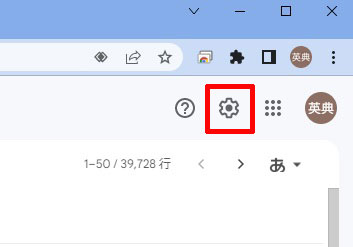
次に、「すべての設定を表示」
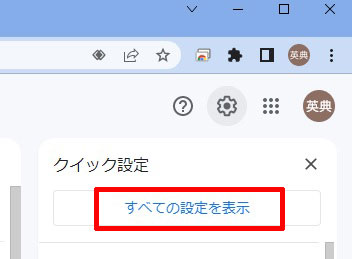
「アカウントとインポート」のタグを選択
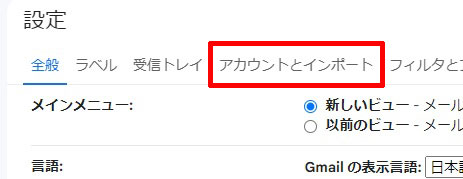
「他のメールアドレスを追加」を選択して
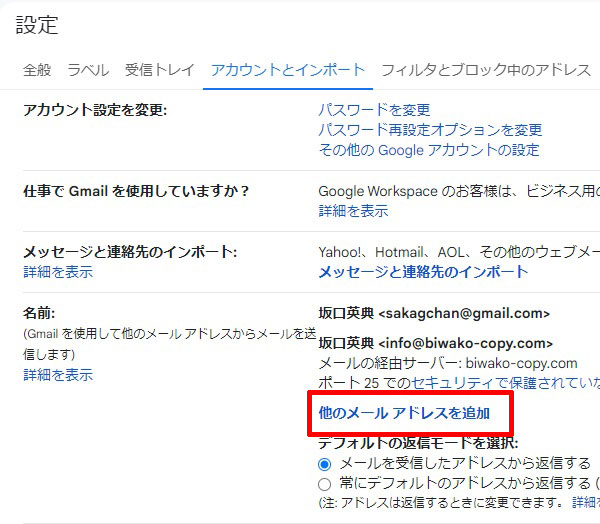
設定するメールアドレスを入力して「次へ」
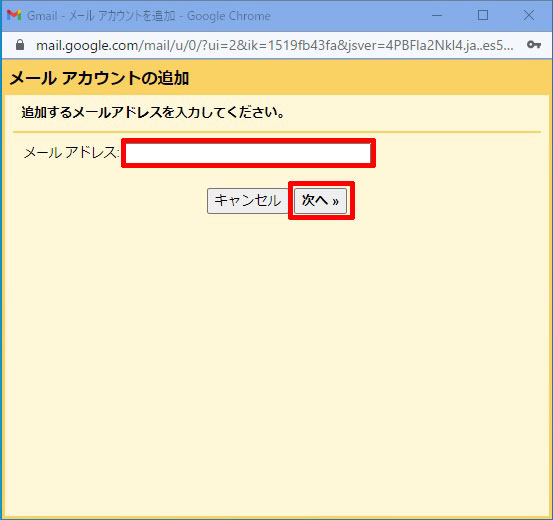
「他のカウントからメールを読み込む(POP3)」にチェックが入ったまま「次へ」
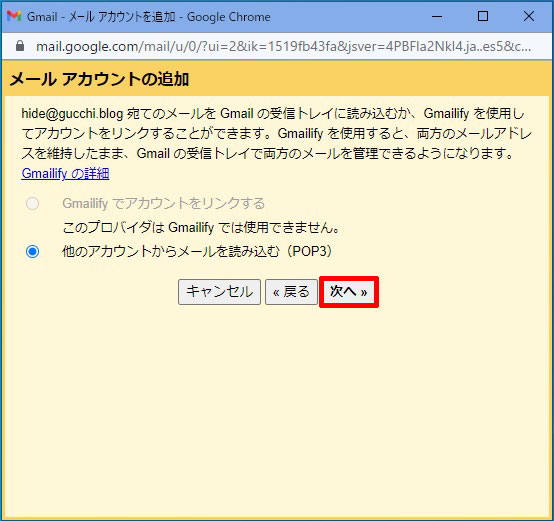
サーバー指定のアカウント情報(POPサーバー情報)を参考に
「ユーザー名」
「パスワード」
「POPサーバー」
「ポートナンバー」を入力して
「取得したメッセージのコピーをサーバーに残す」
「受信したメッセージにラベルを付ける」
にチェックを入れ、
「アカウントを追加」をクリック
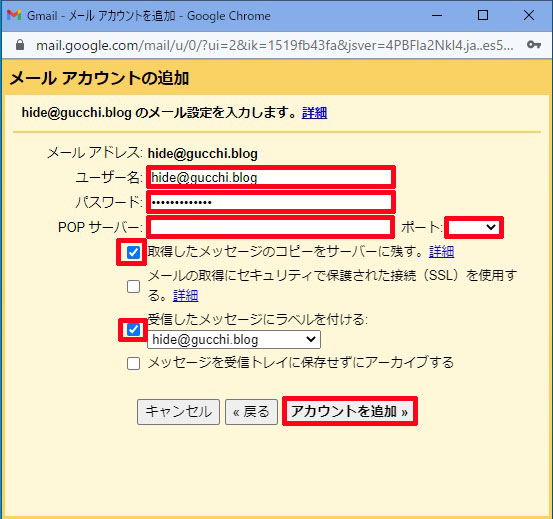
「次へ」
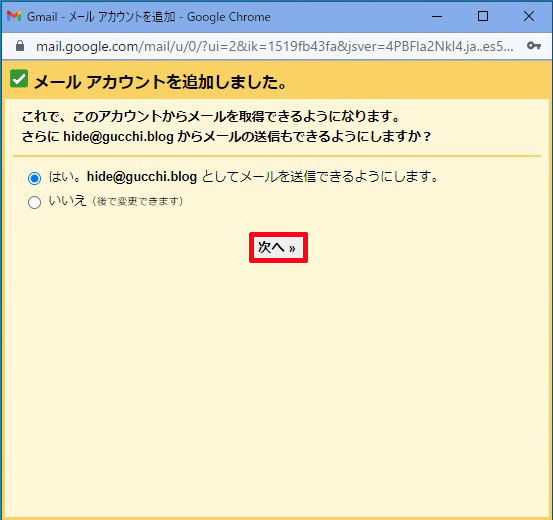
「名前」を入力し
「エイリアスとして扱います」※にチェックを入れ、
「次のステップ」
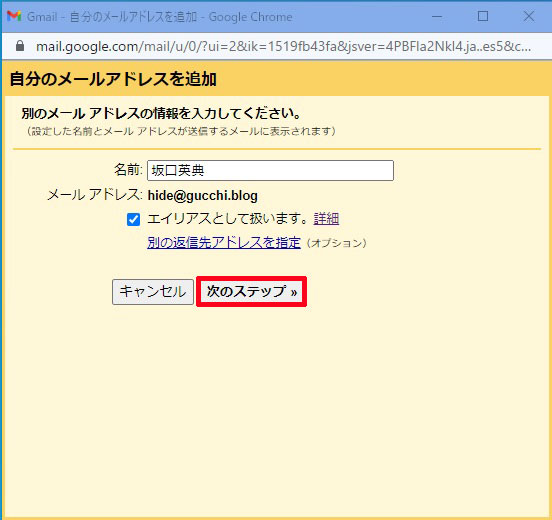
ここには
サーバー指定のアカウント情報(SMTPサーバー情報)を参考に
「SMTPサーバー」
「ポート番号」
「ユーザー名」
「パスワード」
「セキュリティ」の項目どちらかにチェックをしてを入力して
「アカウントを追加」をクリック
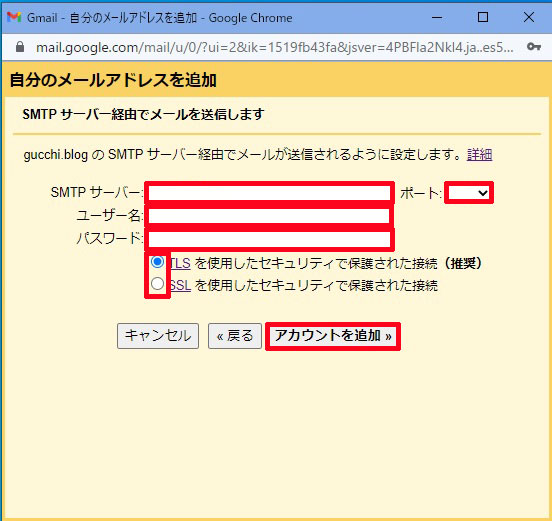
今回設定したメールアドレス宛に確認のメール「Gmail からのご確認」が届くので、
確認コード: ×××××××を入力して設定は完了です。
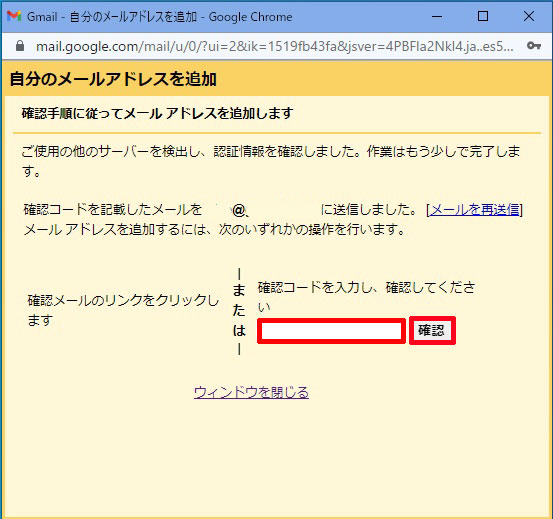
上記の設定で、
PC、スマホを問わずどんな端末でも、
同じGoogleアカウントでログインすれば同じ送受信や履歴の閲覧可能となります。
※「エイリアス」の項目に関してはこちらを参照してください。
https://support.google.com/a/answer/1710338?hl=ja
昨日もいい一日でした。
本日もいい日でありますよう頑張ります。
どうも最後まで読んでいただきましてありがとうございました。
”Gmailで他のアカウントのメールの送受信をする方法”
といったお話でした。
ついでに以前の投稿のご紹介を。
よろしかったらご一読ください。

グッチのブログ
こんな仕事をしています。

パソコン・コピー機など事務機を扱ってますアステックです。